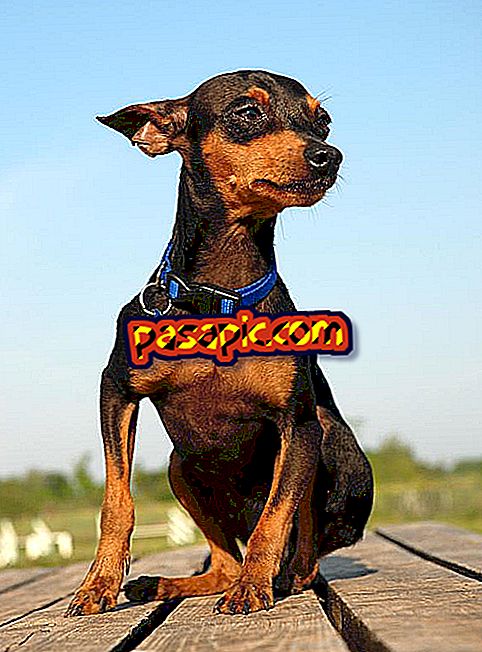Hoe documenten scannen op Android

Als u in een onvoorziene gebeurtenis een document moet scannen, is HandyScanner een van de beste toepassingen voor uw mobiele apparaat: hoewel het waar is dat er al te veel pogingen zijn geweest, gebruikten de meeste van deze toepassingen de camera alleen om afbeeldingen naar PDF's te converteren; in feite, en helaas, hebben ze voorkomen dat in real-time foto's van proportionele rechthoeken werden gemaakt.
Om dezelfde reden is HandyScanner enorm nuttig, omdat niet alleen veel voorkomende problemen bij het fotograferen van documenten worden verholpen, maar ook filters kunnen worden gebruikt om het lezen van de tekst die we scannen gemakkelijker te maken.
- Een Android-apparaat met internettoegang.
1
Download HandyScanner vanaf uw apparaat.
2
Start de applicatie; Dit zal u informeren over de verschillende functies die het biedt.

3
Druk op de knop met het '+' symbool, net in de rechterbovenhoek van het scherm, om een afbeelding uit de galerij te selecteren en aan te passen of een nieuwe foto te maken om een document te scannen . Als u klaar bent, drukt u op de pijlknop naar rechts.

4
Sleep de kleine punten van de afbeelding in het rood naar de hoeken om een perfecte scan te krijgen. Druk vervolgens nogmaals op de pijlknop naar rechts.

5
Bekijk het document en besluit welke filters u nodig heeft, als u dat doet.
Deze zijn te vinden in het middelste pictogram met een toverstaf in het onderste menu; stelt u in staat de afbeelding lichter te maken, de kleur aan te passen of in zwart-wit op te slaan.
Als u klaar bent, drukt u nogmaals op de pijlknop naar rechts.

6
Sla het gescande document op en geef het een naam; om af te sluiten, druk op 'OK'. Om te eindigen, al in een nieuw scherm, kunt u het document bewerken, verwijderen, delen of exporteren naar PDF.

- Maak de foto met natuurlijk licht voor een beter effect.